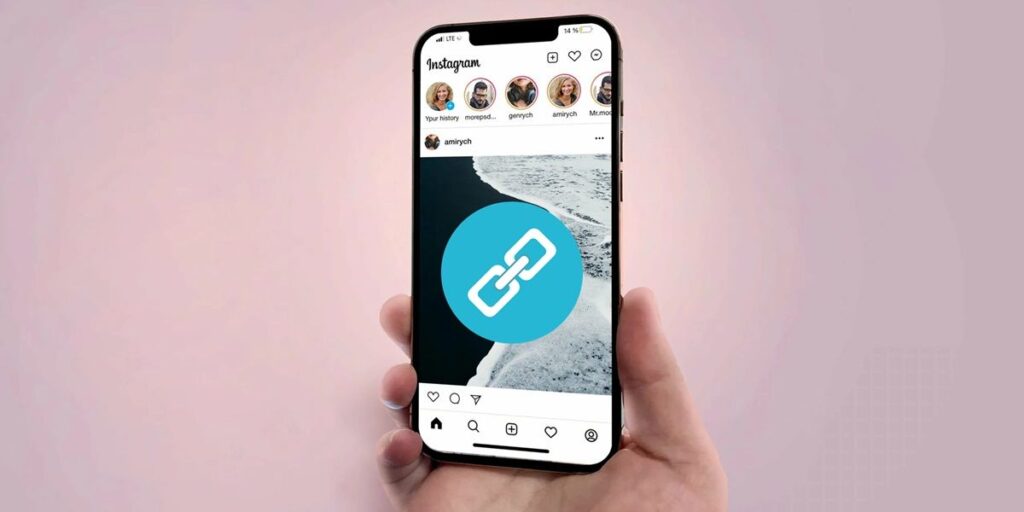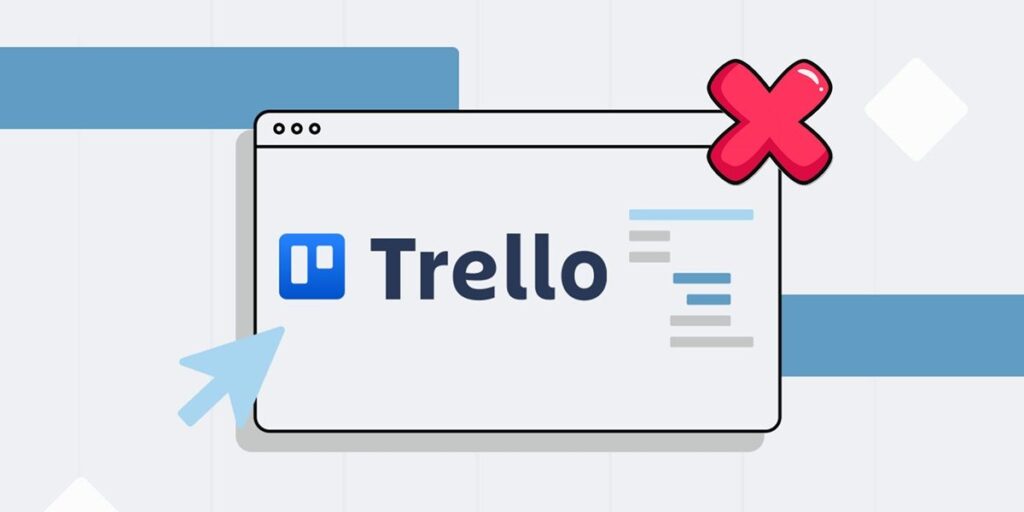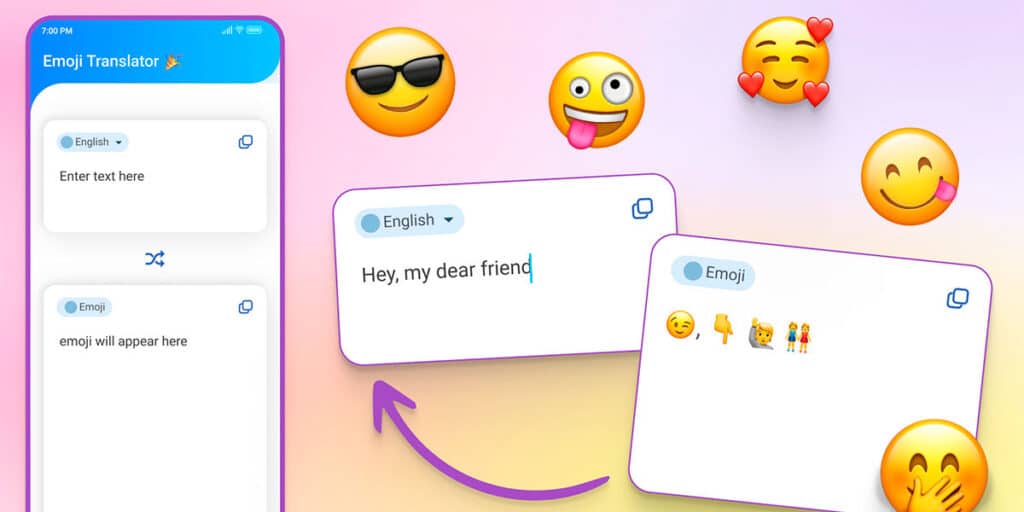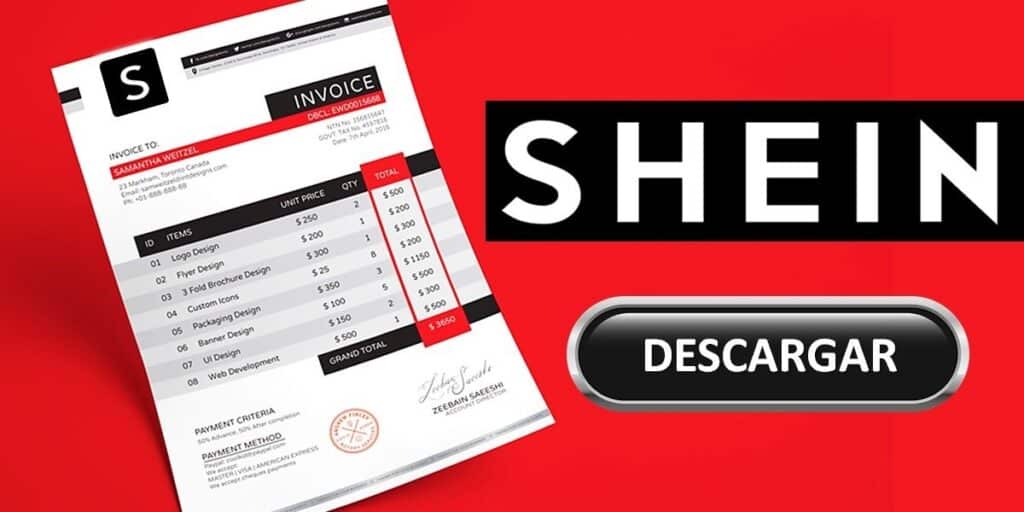Si vous êtes un utilisateur Windows depuis toujours et que vous souhaitez ouvrir ou modifier des documents sur Android, la première chose qui vous vient à l’esprit est de télécharger Office pour Android. Bien que cette suite bureautique existe pour les appareils mobiles (son nom est « Microsoft 365 »), elle est malheureusement payante : il faut payer un abonnement pour l’utiliser.
La bonne nouvelle est qu’il existe de nombreuses alternatives à Office sur Android, et certaines d’entre elles sont gratuites, comme WPS Office. Cette application vous permet d’ouvrir ou de modifier des fichiers Word, Excel et PowerPoint sur votre mobile de manière totalement gratuite et simple. Nous vous expliquerons comment l’utiliser ci-dessous.
Qu’est-ce que WPS Office et pourquoi en avez-vous besoin sur votre mobile ?

WPS Office est une suite bureautique similaire à Microsoft Office. Il s’agit d’un ensemble d’outils tout-en-un qui vous permet d’ouvrir et de modifier toutes sortes de documents, des PDF aux feuilles de calcul et aux présentations. Contrairement à Microsoft Suite, WPS Office vous offre gratuitement toutes ses fonctionnalités de base. Vous n’avez pas besoin de payer d’abonnement pour éditer vos documents !
De plus, il est 100 % compatible avec tous les formats de fichiers bureautiques, vous pouvez donc ouvrir les documents créés sur PC sans aucun problème. Il est également disponible en espagnol, prend en charge plusieurs plates-formes telles que Windows, Mac et Linux et propose même la synchronisation de fichiers dans le cloud.
À propos, vous pouvez télécharger WPS Office gratuitement sur Android et iOS (y compris iPad).
Comment utiliser WPS Office sur votre téléphone pour ouvrir ou modifier n’importe quel document

Si vous souhaitez savoir comment utiliser PowerPoint sur votre téléphone mobile (ou un autre programme similaire) à l’aide de WPS Office, suivez simplement ces étapes :
Ouvrez le Play Store ou l’App Store et recherchez « WPS Office ». Sélectionnez l’application WPS Office et une fois installée, cliquez sur Installer. Vous souhaitez en ouvrir une, cliquez dessus et c’est tout. Pour modifier un document, une présentation ou une feuille de calcul dans WPS Office , dans le coin supérieur gauche pour enregistrer les modifications. Il vous suffit d’appuyer sur le bouton Modifier et d’enregistrer l’option.

Si vous souhaitez créer un nouveau document, WPS Office propose plusieurs modèles. Des modèles sont disponibles dans la rubrique « Découvrir » et il en existe de tous types : pour des rapports de CV, des rapports financiers, des recettes, des lettres, des rapports médicaux, etc.
Pour utiliser un modèle, il vous suffit de le sélectionner et d’appuyer sur le bouton Utiliser ce modèle ou Utiliser maintenant. Notez que les modèles avec une icône bleue avec un petit éclair sont payants, évitez donc ceux avec cette icône si vous ne souhaitez pas vous inscrire à WPS Office.

Comment convertir des documents d’un format à un autre dans WPS Office
L’une des meilleures fonctionnalités de WPS Office est la conversion des formats depuis votre mobile. Par exemple, si vous souhaitez convertir un docx en pdf, vous pouvez le faire de cette façon.
Ouvrez WPS Office, accédez à la section Découvrir et cliquez sur l’option Document Converter. Dans mon exemple, appuyez sur Convertir en PDF (bien que cela vous permette de sélectionner une image à convertir en document) et c’est tout.

Bien sûr, n’oubliez pas que WPS Office ne consiste pas seulement à convertir en PDF ; Vous pouvez également convertir en document, image, ppt, excel (xls), entre autres formats. Essayez l’application vous-même pour connaître toutes les capacités des outils.
Comment utiliser WPS Office sur PC

Avoir une application Word pour Android, c’est bien, mais nous savons tous que rien n’est plus pratique qu’un ordinateur pour travailler sur des documents. Ainsi, WPS Office est également disponible pour PC et vous pouvez l’utiliser comme tel.
Téléchargez gratuitement WPS Office à partir de ce lien pour le système d’exploitation (Windows, Mac ou Linux) utilisé par votre ordinateur. Si vous utilisez la même chose sur votre téléphone mobile, tous vos documents seront automatiquement synchronisés entre votre téléphone mobile et votre PC. Sélectionnez les trois points à côté, « Partager en tant que fichier », sélectionnez « Envoyer vers le cloud » et cliquez sur WPS Cloud > Télécharger. Après cela, le document apparaîtra dans le dossier WPS Drive du programme WPS Office sur votre PC, afin que vous puissiez le modifier. Toutes les modifications sont synchronisées entre les deux appareils.

Vous pouvez utiliser le stockage cloud dans WPS Office depuis Google Drive, Dropbox, Gmail, OneDrive ou Evernote pour synchroniser des fichiers entre différents appareils. Vous devez installer le nom de ces services dans la section « Fichiers » (sur mobile) ou « Localisation » (sur PC) et après avoir synchronisé les fichiers et les documents, vous devez leur donner les autorisations nécessaires. Double-cliquez dessus et ils s’ouvriront dans ce programme. Comme le montre la capture d’écran ci-dessous, WPS Office sur PC a une interface très similaire à la suite Microsoft, nous pouvons donc dire que c’est comme Office gratuit pour PC.

Lorsque vous avez fini de travailler sur le fichier, cliquez sur le menu puis enregistrez. Vous pouvez également sélectionner « Enregistrer sous » pour convertir dans un autre format comme .doc, .docx, xlsx, .xls, .ppt, .pptx, .pdf, etc.
Ce que j’aime dans l’utilisation de WPS Office, c’est que je dispose de nombreux outils pour apporter des modifications avancées aux documents. Je trouve que c’est un excellent complément à l’application mobile, car je démarre un script sur mon mobile et quand je rentre chez moi, je peux travailler sur le document plus facilement avec le clavier et la souris.
Free Excel pour PC est une bonne option, surtout pour ceux qui veulent une suite bureautique qu’ils peuvent utiliser simultanément entre leur téléphone mobile et leur PC.
Existe-t-il d’autres moyens d’ouvrir Word, Excel ou PPT sur votre mobile ?

Bien sûr qu’il y en a. De nombreuses options de Microsoft Office pour Android vous permettent d’ouvrir ou de modifier facilement des documents sur votre téléphone mobile. En voici quelques-uns que je recommande :
Google Drive : cette application est préinstallée sur la plupart des téléphones Android et dispose d’un lecteur de documents intégré qui vous permet d’ouvrir n’importe quel fichier. Bien entendu, il n’est utilisé que pour visualiser des fichiers PDF et Word, Excel et PowerPoint. De plus, il n’est pas utile de modifier.
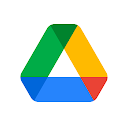

Microsoft 365 : Bien que vous puissiez installer Word, Excel et PowerPoint séparément sur Android, il existe une application officielle qui regroupe tous les programmes Microsoft Office et il s’agit de « Microsoft 365 ». C’est une suite très puissante avec une grande variété d’outils d’édition, mais vous ne pouvez pas utiliser ses principales fonctions gratuitement.


Polaris Office : Il s’agit d’une autre excellente suite bureautique dotée d’une version de bureau et d’une version mobile. Cependant, de nombreux utilisateurs se sont plaints ces derniers mois du fait que la version gratuite de l’application était inondée de publicités qui affectent l’expérience. De plus, les performances de l’application ne semblent pas très bonnes sur les téléphones mobiles bas de gamme.


AndrOpen Office : est une suite bureautique 100% gratuite et open source basée sur OpenOffice. Il comprend un traitement de texte, un tableur, un programme de création de diagrammes ou de modèles 3D et d’équations mathématiques. De plus, il est compatible avec les formats Microsoft Office et prend en charge la synchronisation avec Dropbox et Google Drive. Le pire? Non disponible pour iPhone ou PC.
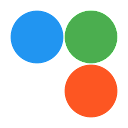
Téléchargez WPS Office : L’application bureautique gratuite incontournable

WPS Office est sans aucun doute l’une des meilleures options à utiliser gratuitement. Actuellement, il a de la valeur 4, 7/5 Dans l’App Store et 4, 6/5 Plus de 500 millions de téléchargements sur Google Play Store. La plupart des utilisateurs soulignent la polyvalence de ce bureau tout-en-un, qui permet d’éditer divers documents facilement, rapidement et sans limites.
À propos, ils ont récemment ajouté une fonctionnalité « WPS AI » qui vous permet essentiellement d’utiliser l’intelligence artificielle dans l’application. Il sert d’assistant qui peut créer des résumés PDF, rédiger du texte pour vous, traduire, générer des idées, analyser des données, générer des formules, expliquer des formules et bien plus encore.
Si vous souhaitez obtenir ce bureau pour Android, téléchargez-le ici :